SIM-kortin asettaminen tai poistaminen Galaxy Tab A 8.0:ssa (2019)
SIM-kortin asettaminen tai poistaminen Galaxy Tab A 8.0:ssa (2019) Jos omistat Samsung Galaxy Tab A 8.0 (2019) -laitteen ja haluat käyttää …
Lue artikkeli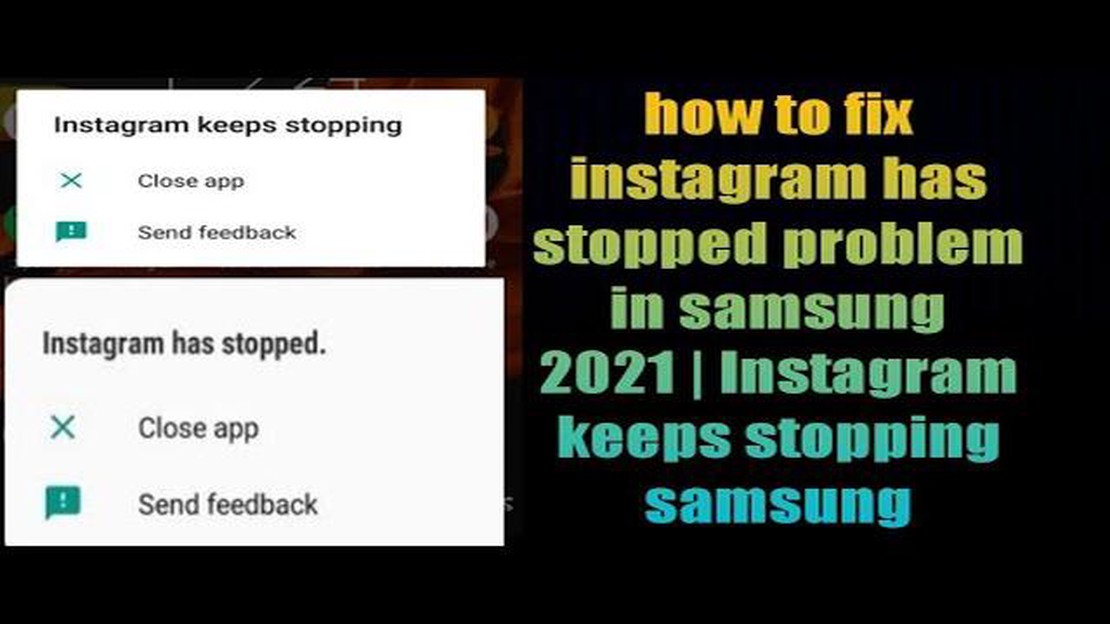
Jos olet Samsung Galaxyn käyttäjä ja rakastat käyttää Instagramia jakaaksesi hetkiä ystäviesi ja seuraajiesi kanssa, “Instagram on pysähtynyt” -virheen kohtaaminen voi olla turhauttavaa. Tämä virhe ilmenee yleensä, kun Instagram-sovellus kaatuu tai ei vastaa. Onneksi on olemassa useita vianmääritysvaiheita, joilla voit korjata tämän ongelman ja palata nauttimaan Instagram-kokemuksestasi.
1. Käynnistä laite uudelleen: Joskus yksinkertainen uudelleenkäynnistys voi ratkaista pienet ohjelmistohäiriöt, jotka saattavat aiheuttaa Instagram-sovelluksen kaatumisen. Pidä Samsung Galaxy -laitteesi virtapainiketta painettuna, kunnes virta-asetukset-valikko tulee näkyviin. Napauta sitten “Käynnistä uudelleen” tai “Käynnistä uudelleen” käynnistääksesi laitteesi uudelleen.
2. Tyhjennä välimuisti ja tiedot: Instagram-sovelluksen välimuistin ja tietojen tyhjentäminen voi auttaa ratkaisemaan kaikki korruptoituneet tiedostot tai asetukset, jotka saattavat aiheuttaa sovelluksen kaatumisen. Siirry Samsung Galaxy -laitteesi “Asetuksiin”, siirry sitten kohtaan “Sovellukset” tai “Sovellukset” ja etsi Instagram-sovellus. Napauta sitä ja valitse “Tallennus”. Napauta sieltä “Tyhjennä välimuisti” ja “Tyhjennä tiedot”. Muista, että tietojen tyhjentäminen kirjaa sinut ulos sovelluksesta, joten muista kirjautumistietosi.
3. Päivitä Instagram-sovellus: On tärkeää pitää Instagram-sovellus ajan tasalla, jotta se on yhteensopiva Samsung Galaxy -laitteesi kanssa. Avaa Google Play Store, etsi “Instagram” ja jos päivitys on saatavilla, napauta “Päivitä”.
4. Instagram-sovelluksen poistaminen ja uudelleenasennus: Jos ongelma jatkuu, voit kokeilla Instagram-sovelluksen poistamista ja uudelleenasentamista. Tämä poistaa mahdolliset häiriöt tai korruptoituneet tiedostot, jotka saattavat aiheuttaa sovelluksen kaatumisen. Mene yksinkertaisesti Samsung Galaxy -laitteesi “Asetuksiin”, siirry kohtaan “Sovellukset” tai “Sovellukset”, etsi Instagram-sovellus, napauta sitä ja valitse “Poista asennus”. Mene sitten Google Play Storeen, etsi “Instagram” ja asenna sovellus uudelleen.
5. Tarkista ohjelmistopäivitykset: Samsung Galaxy -laitteesi ohjelmiston päivittäminen voi auttaa ratkaisemaan Instagram-sovelluksen yhteensopivuusongelmat. Mene kohtaan “Asetukset” ja siirry sitten kohtaan “Ohjelmistopäivitys”. Jos päivitys on saatavilla, lataa ja asenna se noudattamalla näytön ohjeita.
Seuraamalla näitä vianmääritysvaiheita sinun pitäisi pystyä korjaamaan “Instagram on pysähtynyt” -virhe Samsung Galaxy -laitteessasi ja nauttimaan sovelluksen käytöstä ilman keskeytyksiä. Muista päivittää säännöllisesti sekä Samsung Galaxy -laitteesi ohjelmisto että Instagram-sovellus sujuvan toiminnan varmistamiseksi.
Jos koet Instagram Has Stopped -virheen Samsung Galaxy -laitteessasi, et ole yksin. Tämä virhe voi johtua eri syistä, kuten ohjelmistohäiriöistä, vanhentuneesta sovellusversiosta tai ristiriidoista muiden sovellusten kanssa. Onneksi on olemassa useita vianmääritystoimia, joilla voit ratkaista tämän ongelman.
Seuraamalla näitä vianmääritysvaiheita sinun pitäisi pystyä ratkaisemaan Instagram Has Stopped -virhe Samsung Galaxy -laitteessasi. Jos ongelma jatkuu, sinun on ehkä otettava yhteyttä Instagramin tukeen tai haettava lisäapua ammattilaiselta.
Lue myös: The 10 parhaat deittisovellukset anime-faneille
Jos Instagram on pysähtynyt -virhe ilmenee Samsung Galaxy -laitteessasi, yksi mahdollinen syy voi olla huono tai epävakaa internetyhteys. Seuraavassa on muutamia ohjeita internet-yhteyden tarkistamiseen ja korjaamiseen:
Tarkistamalla ja korjaamalla internetyhteytesi voit mahdollisesti ratkaista Instagram on pysähtynyt -virheen Samsung Galaxy -laitteessasi.
Jos haluat korjata “Instagram on pysähtynyt” -virheen Samsung Galaxy -laitteessasi, yksi ensimmäisistä toimista, jotka voit tehdä, on tyhjentää Instagramin sovelluksen välimuisti ja tiedot. Tämä voi auttaa ratkaisemaan mahdolliset ristiriidat tai ongelmat, jotka saattavat aiheuttaa virheen.
Tyhjennä Instagramin välimuisti ja tiedot noudattamalla näitä ohjeita:
Kun olet tyhjentänyt välimuistin ja tiedot, yritä avata Instagram uudelleen nähdäksesi, jatkuuko “Instagram Has Stopped” -virhe edelleen. Jos näin on, voit siirtyä muihin vianmääritysvaiheisiin.
Jos “Instagram on pysähtynyt” -virhe ilmenee Samsung Galaxy -laitteessasi, yksi mahdollinen ratkaisu on päivittää Instagram-sovellus uusimpaan versioon. Virhe voi johtua sovelluksen vanhemman version virheestä, joka on sittemmin korjattu uusimmassa päivityksessä.
Lue myös: Vaiheittainen opas: Micro SD-kortin alustaminen Steam Deckissä
Seuraa näitä ohjeita päivittääksesi Instagram-sovelluksen Samsung Galaxy -laitteessasi:
Jos sovelluksen päivittäminen ei ratkaise virhettä, voit kokeilla muita vianmääritystoimia, kuten tyhjentää sovelluksen välimuistin ja tiedot tai asentaa sovelluksen kokonaan uudelleen. Katso lisää ratkaisuja tämän vianmääritysoppaan muista osioista.
“Instagram on pysähtynyt” -virhe Samsung Galaxy -laitteessasi voi johtua eri syistä, kuten ohjelmistohäiriöstä, vanhentuneesta sovellusversiosta, yhteensopimattomasta laiteohjelmistosta, riittämättömästä tallennustilasta tai ristiriitaisista kolmannen osapuolen sovelluksista. On suositeltavaa noudattaa artikkelissa mainittuja vianmääritysvaiheita virheen korjaamiseksi.
Ei ole olemassa tiettyä menetelmää “Instagram on pysähtynyt” -virheen korjaamiseksi Samsung Galaxy -laitteissa, sillä ratkaisu voi vaihdella perimmäisen syyn mukaan. Voit kuitenkin kokeilla artikkelissa mainittuja yleisiä vianmääritysvaiheita, kuten laitteen uudelleenkäynnistämistä, sovelluksen välimuistin tyhjentämistä, sovelluksen päivittämistä, sovelluksen uudelleenasentamista jne. Jos ongelma jatkuu, sinun on ehkä otettava yhteyttä Instagramin tukeen saadaksesi lisäapua.
Jos sovelluksen välimuistin ja tietojen tyhjentäminen ei korjaa “Instagram on pysähtynyt” -virhettä Samsung Galaxy -laitteessasi, voit kokeilla päivittää Instagram-sovelluksen uusimpaan versioon. Jos se ei toimi, voit poistaa sovelluksen ja asentaa sen uudelleen Play-kaupasta. Jos ongelma jatkuu edelleen, sinun on ehkä tarkistettava, onko laitteessasi ohjelmistopäivityksiä tai otettava yhteyttä Instagram-tukeen saadaksesi lisäapua.
Kyllä, kolmannen osapuolen sovellukset voivat joskus aiheuttaa ristiriitoja Instagramin kanssa ja aiheuttaa “Instagram on pysähtynyt” -virheen Samsung Galaxy -laitteissa. On suositeltavaa poistaa kaikki äskettäin asennetut sovellukset, jotka saattavat häiritä Instagramin toimintaa. Jos virhe jatkuu, voit yrittää nollata sovelluksen asetukset tai ottaa yhteyttä Instagramin tukeen saadaksesi lisäapua.
Voi olla erilaisia syitä siihen, miksi Instagram-sovellus ei toimi Samsung Galaxy -puhelimessasi. Syynä voi olla ohjelmistohäiriö, vanhentunut sovellusversio, riittämätön tallennustila tai verkkoyhteysongelmat. Ongelman korjaamiseksi voit kokeilla vianmääritysvaiheita, kuten sovelluksen välimuistin ja tietojen tyhjentämistä, sovelluksen päivittämistä, vakaan internetyhteyden varmistamista tai tallennustilan vapauttamista laitteestasi.
SIM-kortin asettaminen tai poistaminen Galaxy Tab A 8.0:ssa (2019) Jos omistat Samsung Galaxy Tab A 8.0 (2019) -laitteen ja haluat käyttää …
Lue artikkeliMiten ratkaista viiveongelmat ARK Survival Evolvedissa? Oletko ARK Survival Evolvedin fani, mutta turhautunut jatkuvaan lagiin? Älä huoli, et ole …
Lue artikkeliVasemmalta oikealle: Parhaat uutissovellukset, jotka on räätälöity poliittisten mieltymystesi mukaan. Olitpa sitten vasemmistolainen, oikeistolainen …
Lue artikkeliIphone 11, iphone 11 pro ja iphone 11 pro max esitellään Intiassa muutamassa päivässä iPhone 11, iPhone 11 Pro ja iPhone 11 Pro Max ovat Applen …
Lue artikkeli3 jännittävää älypuhelinpeliä tulossa vuonna 2023. Peliteollisuus ilahduttaa meitä vuosi toisensa jälkeen uusilla ja jännittävillä peliprojekteilla, …
Lue artikkeliAccess Point Names (APN) -asetusten nollaaminen Galaxy S20:ssä Jos sinulla on ongelmia mobiilidatayhteyden kanssa Samsung Galaxy S20 -puhelimellasi, …
Lue artikkeli